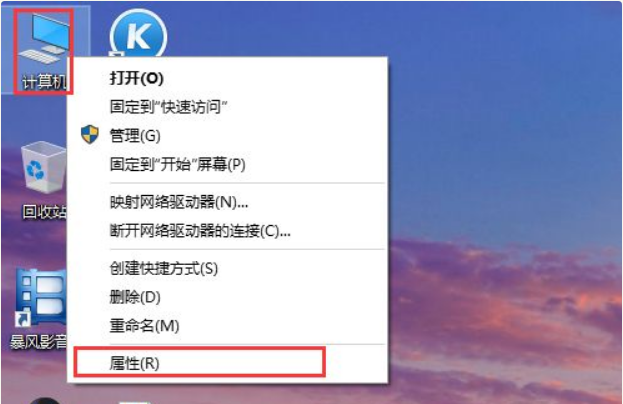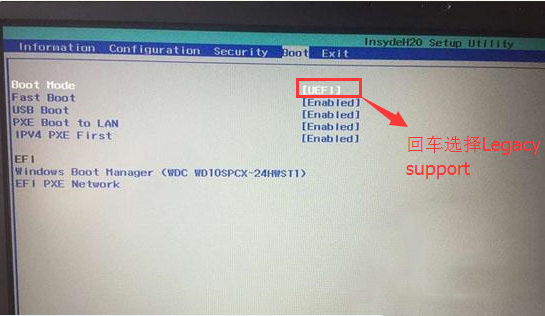电脑如何系统还原的详细操作步骤
- 时间:2024年08月04日 10:01:12 来源:魔法猪系统重装大师官网 人气:11989
在计算机系统运行一段时间后,由于各种原因,难免会出现一些问题。许多人会选择一键还原系统来解决问题,以便随时随地恢复电脑。那么,如何进行电脑一键还原系统呢?下面,我将为大家详细介绍电脑还原系统的操作步骤。
请打开计算机,右键点击桌面上的计算机图标,然后选择“属性”选项。

接下来,进入计算机属性页面,点击左侧的“系统保护”选项,进入系统保护设置页面,如下图所示。

在计算机系统保护设置页面中,我们可以看到“系统还原”功能按钮呈灰色不可用状态,这意味着系统还原功能尚未启动。我们首先要做的就是启用系统还原功能。

接下来,我们点击页面中的磁盘选项,需要先选中C盘,然后点击磁盘管理页面中的“配置”按钮。选择C盘是因为系统文件位于C盘,系统还原需要还原C盘。至于其他分区,可以选择性开启,如果你想还原其他分区,也是可以点击开启的。

然后,我们就进入了系统保护设置页面。在这个页面中,我们只需要点击“启用系统保护”按钮,然后点击“确定”按钮即可。

接下来,在开启了系统保护功能之后,我们返回到系统属性设置界面,然后在界面中点击“创建”按钮,开始创建一个新的还原点。

上一篇:win10重装win7后一直蓝屏的解决方法
下一篇:返回列表
- Win7教程 更多>>
-
- mercury无线路由器设置,小编教你设置教08-04
- 为什么无线网络连接上却不能上网,小编08-04
- 如何屏蔽网站,小编教你电脑怎样屏蔽网08-04
- win7系统怎么安装,小编教你U盘怎么安装08-04
- 0x00000000内存不能为read,小编教你该08-04
- 回收站清空的文件怎么恢复,小编教你回08-04
- 显卡风扇转速调节,小编教你增加显卡风08-04
- 怎么把桌面图标变小,小编教你怎么把桌08-04
- U盘教程 更多>>
-
- u盘装系统win7_小编教你最新方法08-04
- win7的USB供电不足怎么办?小编教你解决08-04
- u盘安装windows7,小编教你u盘最新安装08-04
- usb插上电脑没反应,小编教你浏览修复us08-04
- win7u盘安装系统教程08-04
- u盘安装操作系统教程08-04
- u盘安装系统下载xp系统08-04
- 制作u盘系统安装盘的方法08-04
- Win10教程 更多>>
-
- 电脑如何系统还原的详细操作步骤08-04
- win10重装win7后一直蓝屏的解决方法08-04
- 电脑如何在线重装系统win10系统08-04
- 惠普笔记本重装原版win10系统详细过程08-04
- 笔记本电脑系统安装的详细步骤08-04
- 戴尔一键重装win10系统的详细教程08-04
- acer电脑重装win10系统的详细步骤介绍08-04
- win10怎么系统还原步骤图解08-04
- 魔法猪学院 更多>>
-
- 360有数据恢复工具么如何使用08-04
- 360数据恢复工具免费软件如何使用08-04
- 想知道数据恢复工具都有哪些08-04
- 硬盘数据恢复工具有哪些推荐08-04
- 迷迷兔数据恢复工具免费版本如何使用08-04
- 迷迷兔数据恢复工具注册码如何免费使用08-04
- 迷迷兔数据恢复工具怎么用教程08-04
- 360数据恢复大师怎么使用08-04